-
-
-
Tổng tiền thanh toán:
-

Hướng dẫn lập trình khối cảm biến và sự kiện mBot với mBlock5
10/10/2021
Hướng dẫn lập trình khối cảm biến và sự kiện robot mBot với phần mềm lập trình Mblock5 cụ thể bằng hình ảnh minh họa sẽ giúp người dùng dễ hiểu và dễ dàng thao tác hơn.
Cảm biến
1. Cảm biến ánh sáng (trên bo mạch) cường độ ánh sáng
Báo cáo cường độ ánh sáng bằng cảm biến ánh sáng được chỉ định.

Thí dụ:

Khi nhấn phím cách, giá trị cường độ ánh sáng sẽ được hiển thị trên bảng LED bên ngoài.
2. Cảm biến siêu âm (port3) khoảng cách cm
Báo cáo khoảng cách của chướng ngại vật được phát hiện bởi cảm biến siêu âm được kết nối với cổng được chỉ định.

Thí dụ:

Khi nhấn phím cách, khoảng cách của chướng ngại vật được cảm biến siêu âm phát hiện sẽ được hiển thị trên bảng đèn LED bên ngoài.
3. Giá trị cảm biến theo dõi dòng (port2)
Báo cáo giá trị được phát hiện bởi cảm biến theo dõi dòng được chỉ định.

Thí dụ:

Khi nhấn phím cách, giá trị được phát hiện bởi cảm biến theo dõi dòng sẽ được hiển thị trên bảng LED bên ngoài.
4. Cảm biến dò line (cổng2) phát hiện (bên trái) đang(đen)?
Nếu màu được phát hiện bởi cảm biến theo dõi dòng được chỉ định ở phía được chỉ định là màu được chỉ định, thì đồng nghĩa với việc điều kiện báo cáo được đáp ứng.

Thí dụ:
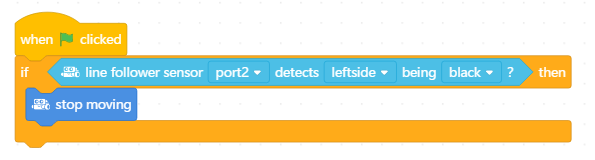
Khi nhấp vào cờ màu xanh lá cây, nếu cảm biến theo dõi dòng phát hiện chướng ngại vật màu đen ở phía bên trái, mBot sẽ ngừng di chuyển.
5. Khi nào trên nút (nhấn)?
Nếu nút trên tàu được nhấn hoặc nhả, điều kiện báo cáo được đáp ứng.
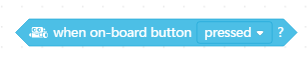
Thí dụ:
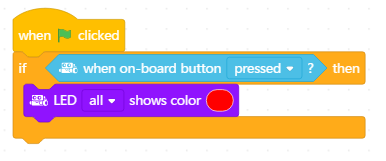
Khi nhấp vào cờ xanh, nếu nhấn nút trên bảng, đèn LED của mBot sẽ sáng lên màu đỏ.
6. IR từ xa (A) được nhấn?
Nếu nút được chỉ định của điều khiển từ xa IR được nhấn, điều kiện báo cáo được đáp ứng.
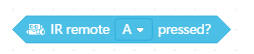
Thí dụ:
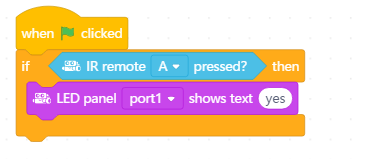
Khi nhấp vào cờ màu xanh lá cây, nếu nút A của điều khiển hồng ngoại được nhấn, "có" sẽ được hiển thị trên bảng LED bên ngoài.
7. Gửi tin nhắn IR (xin chào)
Gửi tin nhắn IR được chỉ định.
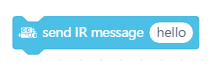
Thí dụ:
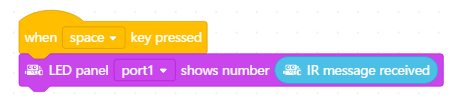
Khi nhấn phím cách, thông báo IR "xin chào" sẽ được gửi đi.
8. Nhận được tin nhắn IR
Báo cáo tin nhắn IR nhận được.
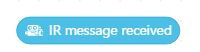
Thí dụ:
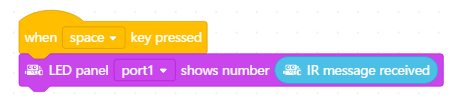
Khi nhấn phím cách, thông báo IR nhận được sẽ được hiển thị trên bảng LED bên ngoài.
9. Hẹn giờ
Báo cáo giá trị của bộ đếm thời gian.
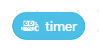
Thí dụ:
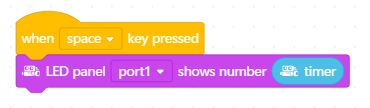
Khi nhấn phím cách, giá trị của bộ hẹn giờ sẽ được hiển thị trên bảng LED bên ngoài.
10. Đặt lại bộ đếm thời gian
Đặt lại bộ hẹn giờ.
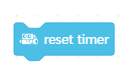
Thí dụ:
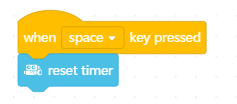
Khi nhấn phím cách, bộ hẹn giờ sẽ được đặt lại.
Sự kiện
1. Khi cờ xanh nhấp
Khi cờ xanh được bấm, hãy chạy tập lệnh.
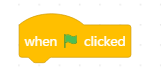
Thí dụ:
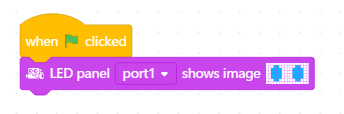
Khi nhấp vào cờ màu xanh lá cây, hình ảnh được chỉ định sẽ được hiển thị trên bảng LED bên ngoài.
2. Khi phím (dấu cách) được nhấn
Khi nhấn phím được chỉ định, hãy chạy tập lệnh.
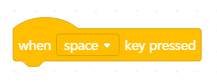
Thí dụ:
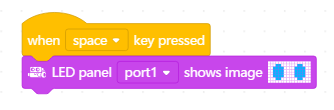
Khi nhấn phím cách, hình ảnh được chỉ định sẽ được hiển thị trên bảng LED bên ngoài.
3. Khi nút trên bo mạch (nhấn)
Khi nhấn hoặc nhả nút trên bo mạch, hãy chạy tập lệnh.
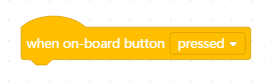
Thí dụ:
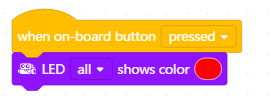
Khi nhấn nút trên bo mạch, tất cả các đèn LED sẽ sáng màu đỏ.
4. Khi tôi nhận được (tin nhắn1)
Khi nhận được tin nhắn đã chỉ định, hãy chạy tập lệnh.
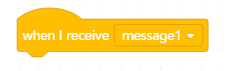
Thí dụ:
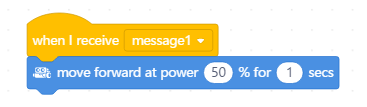
Khi nhận được "message1", mBot sẽ di chuyển về phía trước với 50% năng lượng trong 1 giây
5. Phát sóng (tin nhắn1)
Phát tin nhắn được chỉ định.
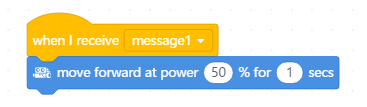
Thí dụ:
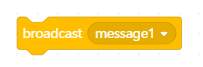
Khi nhấn phím cách, "message1" sẽ được phát.
6. Phát sóng (tin nhắn1) và chờ đợi
Phát thông báo đã chỉ định và chờ đợi cho đến khi tất cả các tập lệnh được kích hoạt bởi chương trình phát này kết thúc.
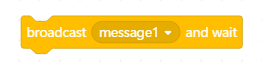
Thí dụ:
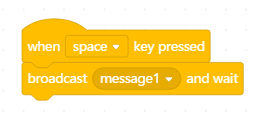
Khi nhấn phím cách, "message1" sẽ được phát và tập lệnh tiếp theo sẽ được thực thi, khi kết thúc phát tất cả các tập lệnh được kích hoạt.
Các tin khác
- Bộ giáo án STEM lớp 1: Khơi nguồn sáng tạo – Gắn kết thực tiễn 16/10/2025
- Học lập trình Arduino cơ bản – Khởi đầu cho tư duy sáng tạo 02/10/2025
- Phần mềm lập trình Arduino: Công cụ đột phá cho sáng tạo công nghệ 04/09/2025
- Ứng dụng Arduino: Biến ý tưởng thành hiện thực trong đời sống công nghệ 03/09/2025
- Ngôn ngữ lập trình Arduino là gì? Cơ hội sáng tạo không giới hạn 30/08/2025
- Arduino là gì? Nền tảng công nghệ mở ra kỷ nguyên sáng tạo vô tận 29/08/2025
- Arduino Uno là gì? Khám phá bộ mạch nhỏ bé nhưng đầy quyền năng 28/08/2025









